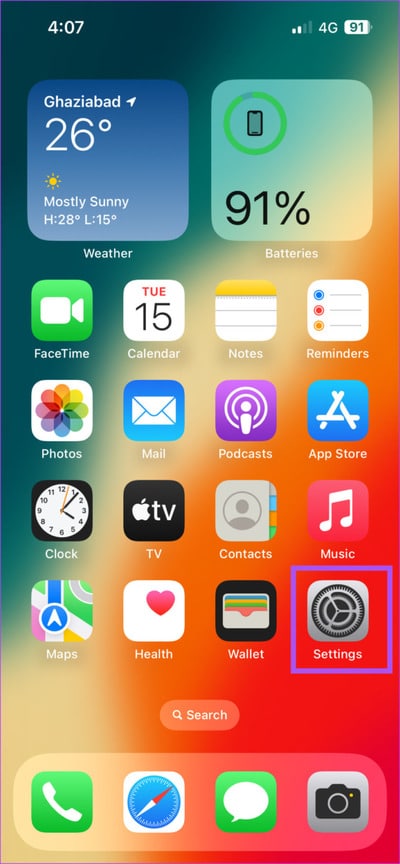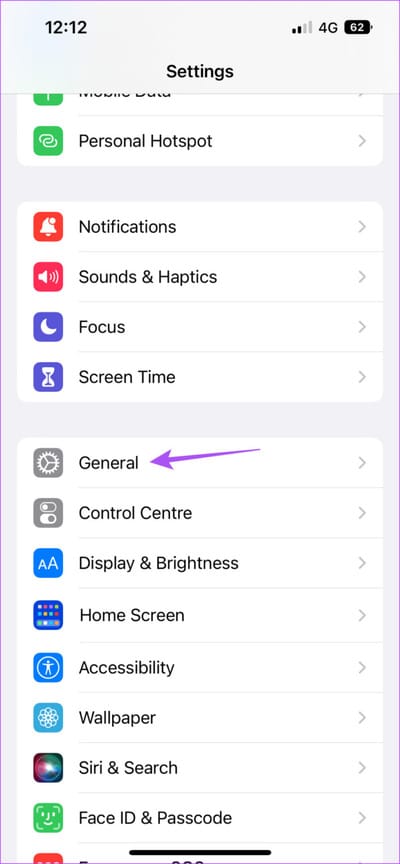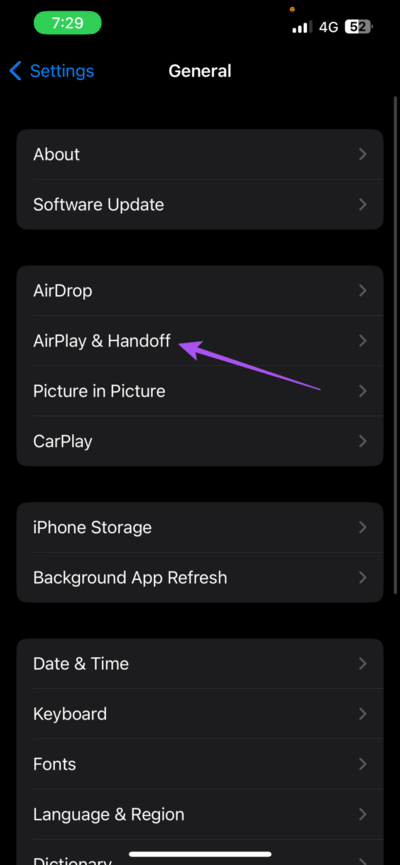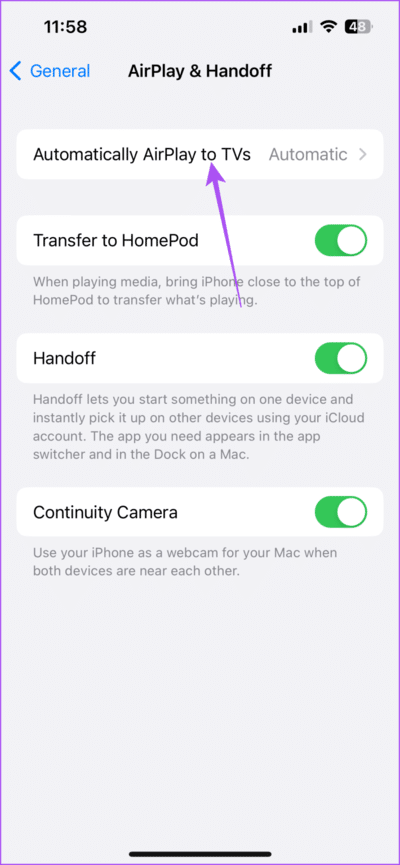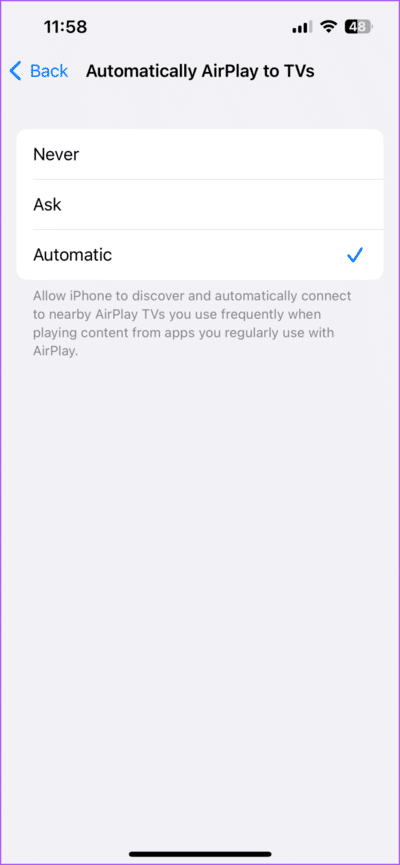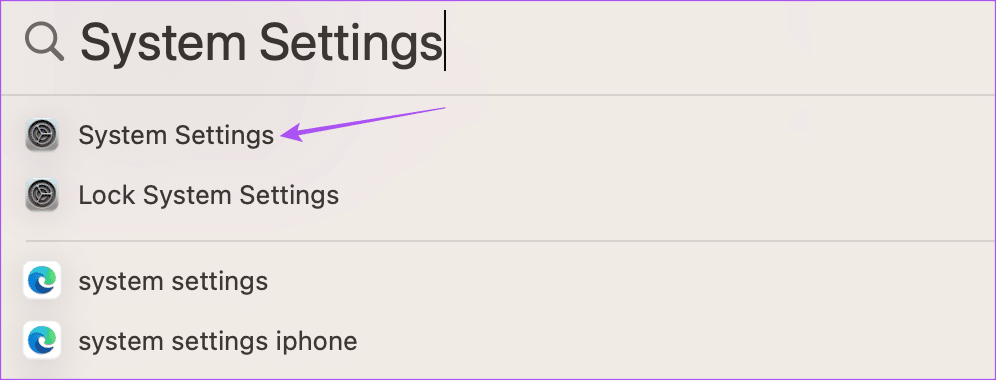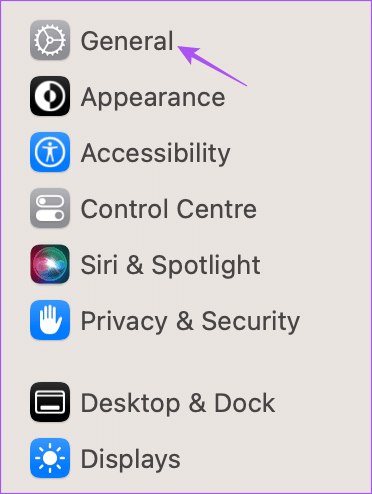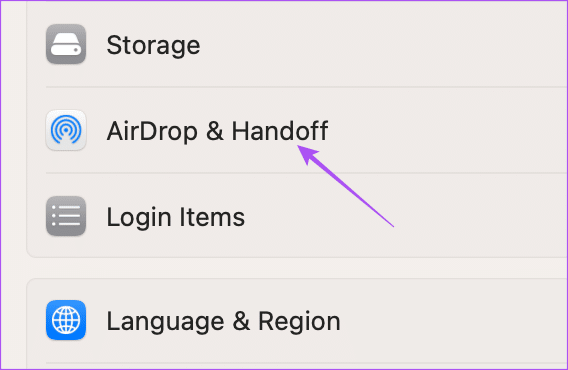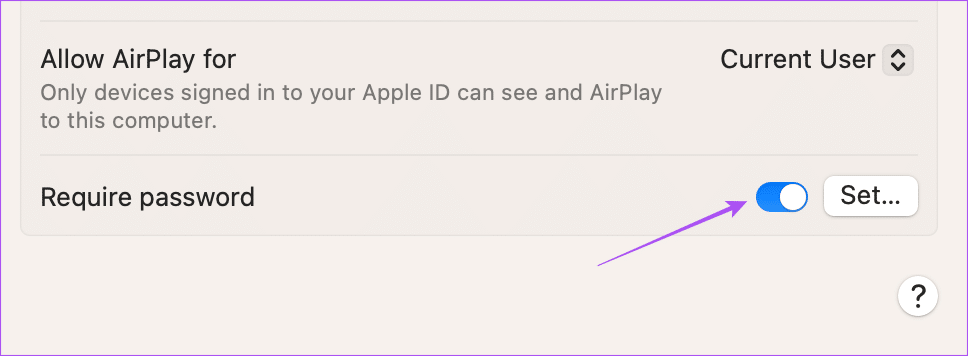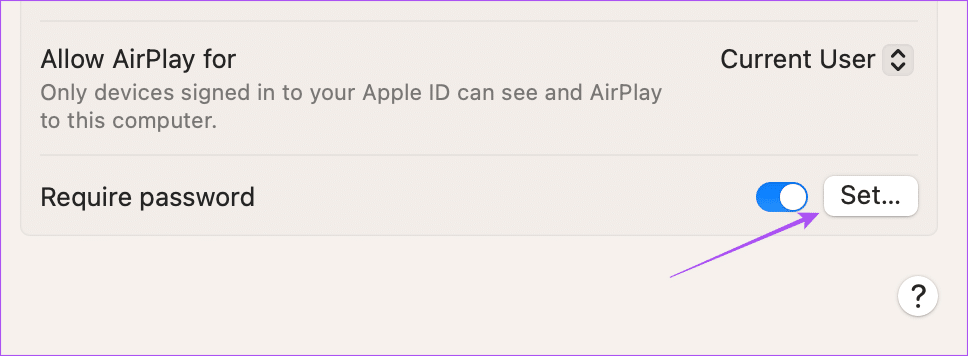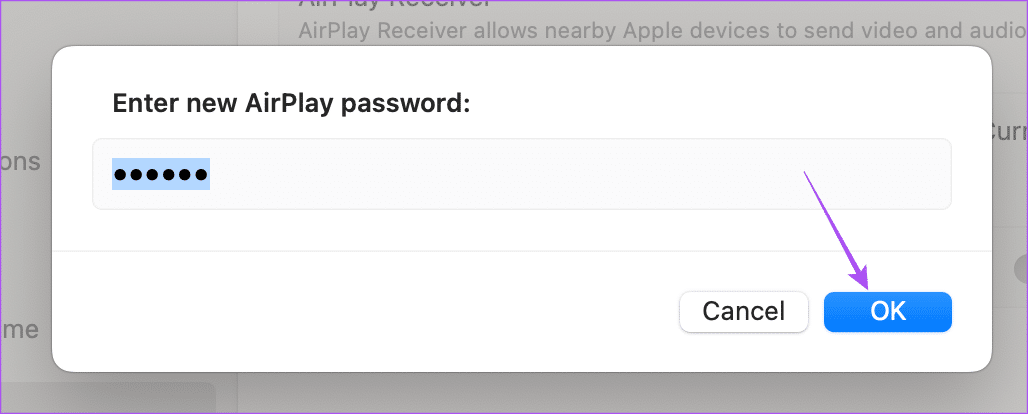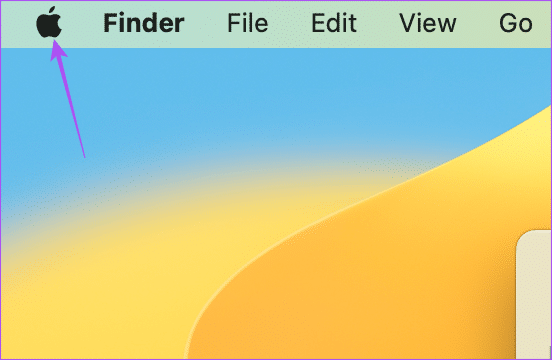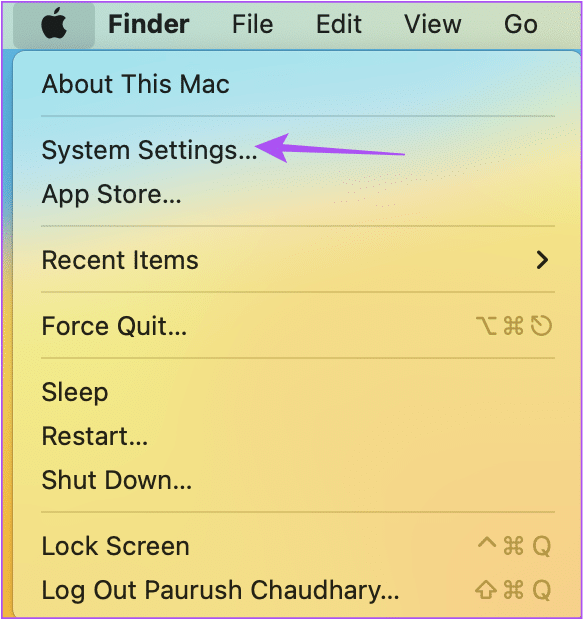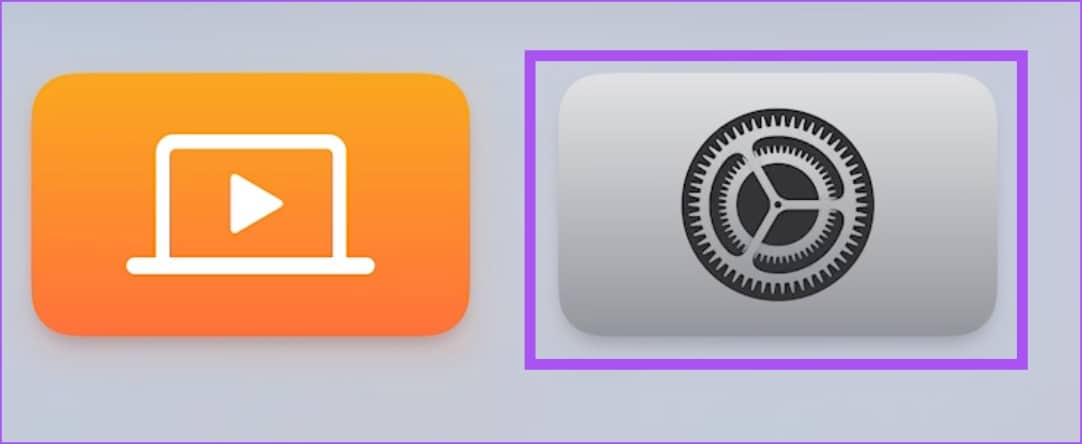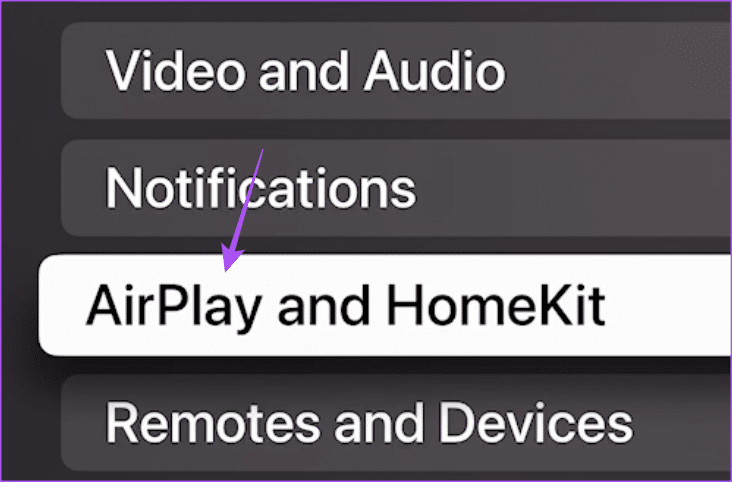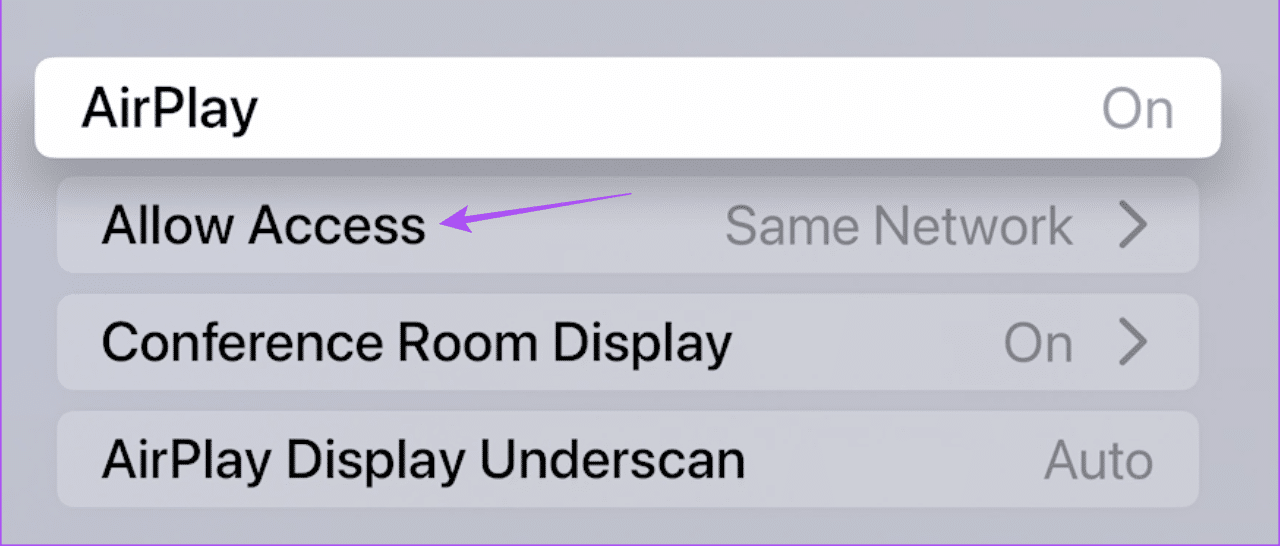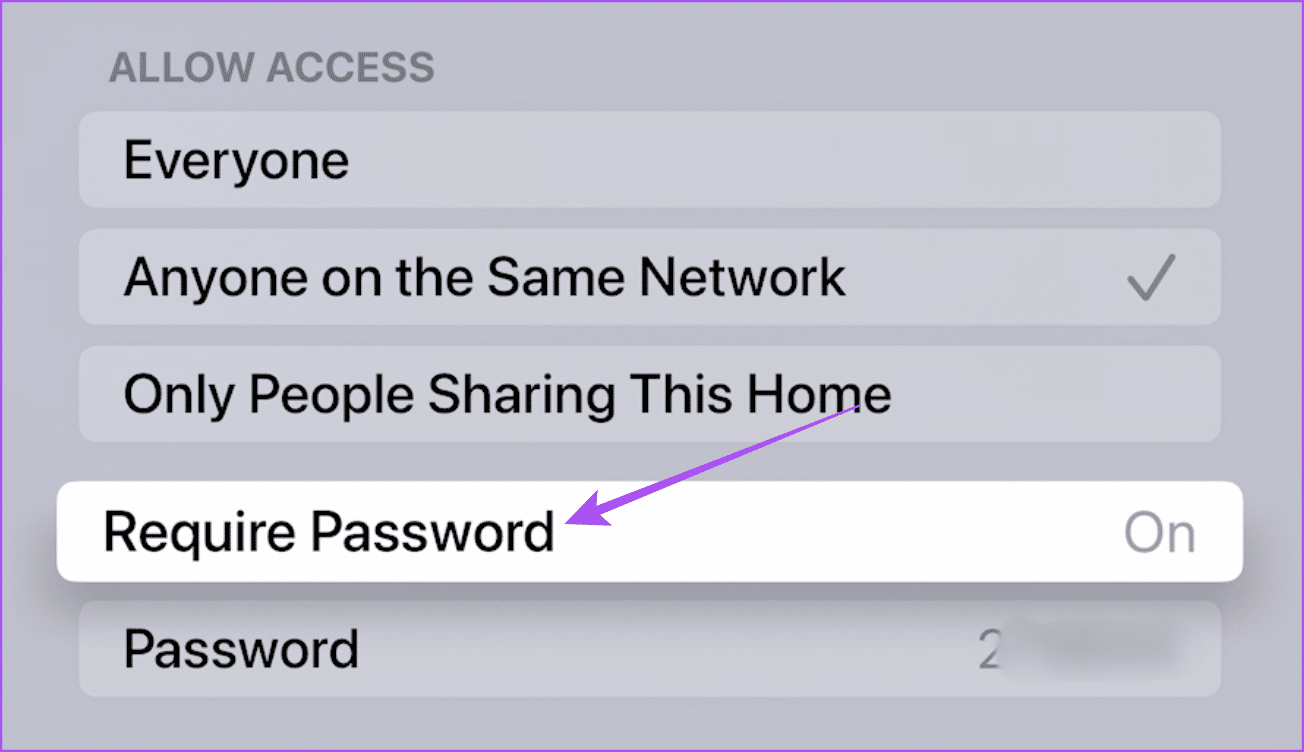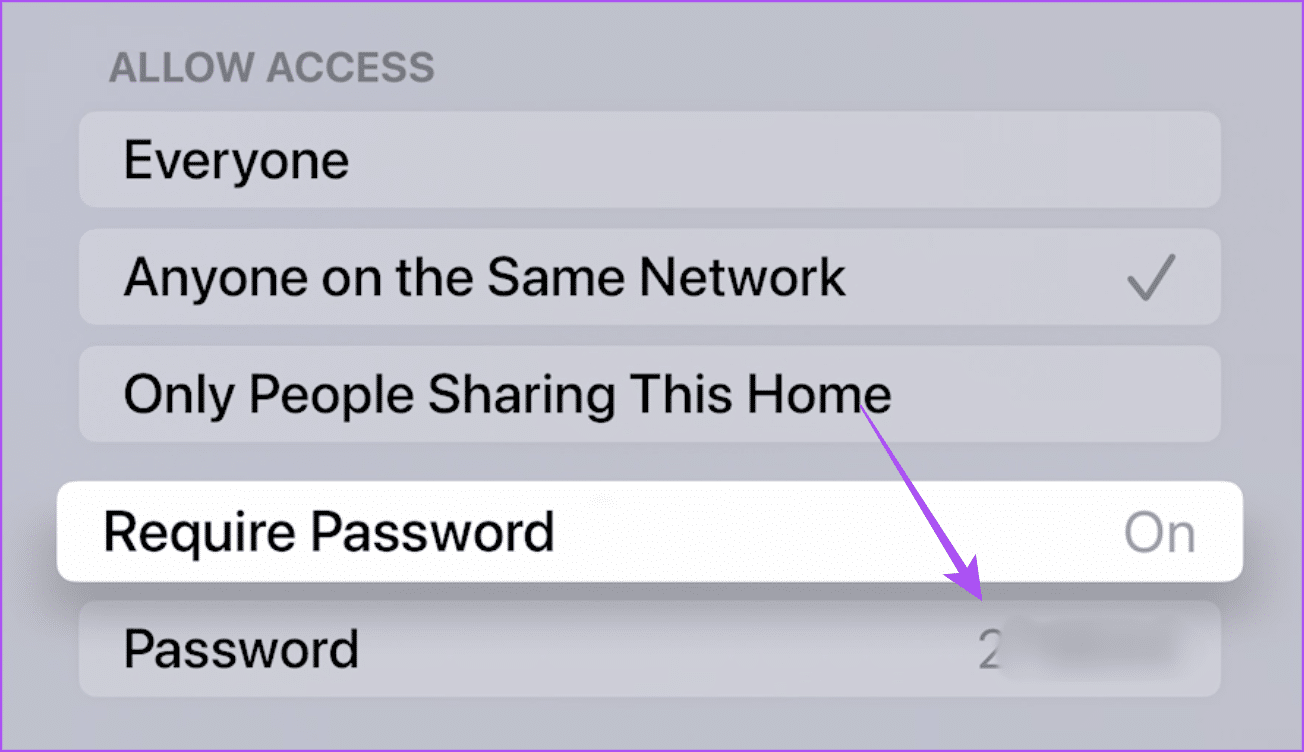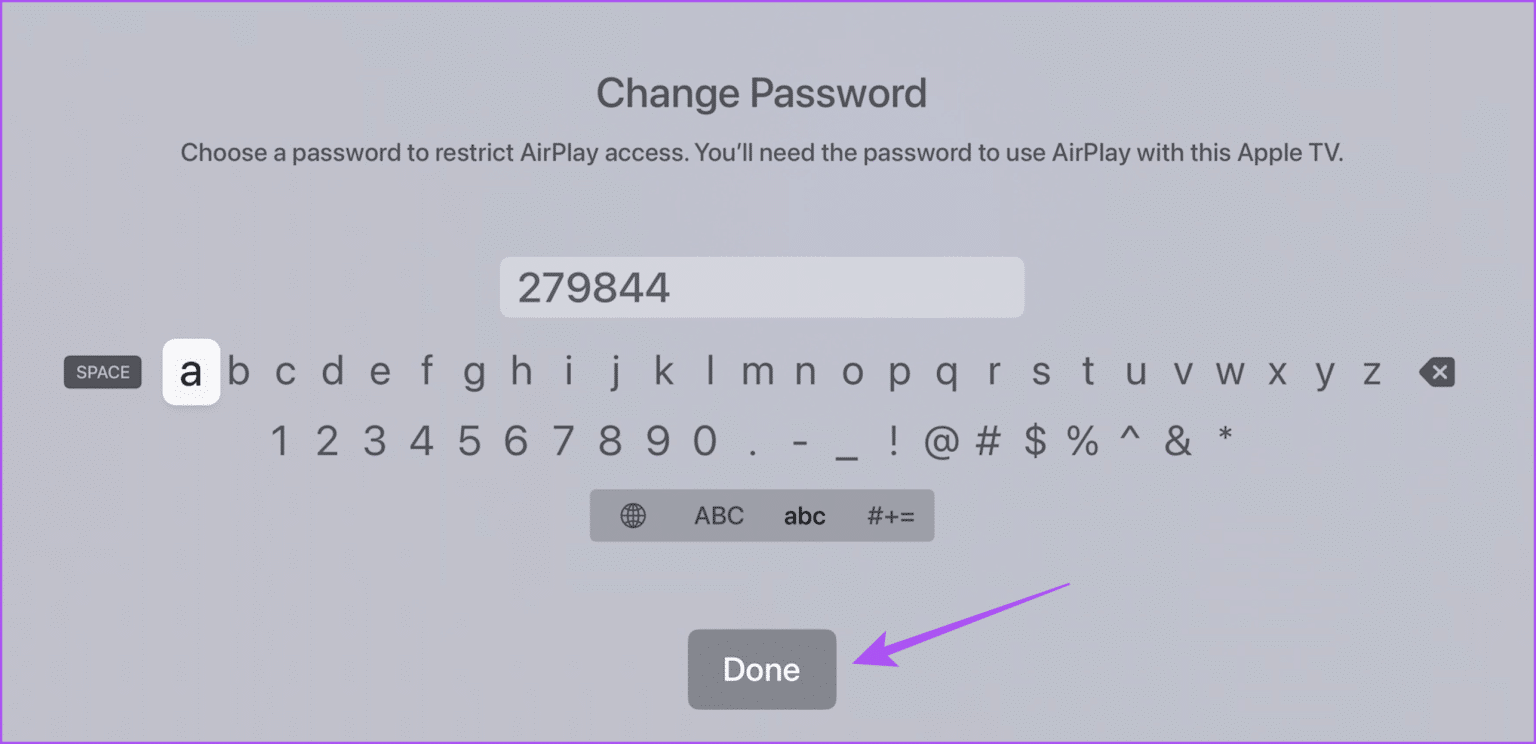Comment ajouter un mot de passe AirPlay sur iPhone, iPad, Mac et Apple TV
AirPlay vous permet de diffuser l'écran de votre iPhone, iPad ou Mac sur un autre appareil Apple, tel qu'une Apple TV. Vous pouvez partager des médias tels que des photos, des vidéos, de la musique et plus encore en utilisant la fonction AirPlay. AirPlay peut être utilisé sur des appareils utilisant votre identifiant Apple ou par toute personne utilisant un iPhone, un iPad ou un Mac.
Mais vous pouvez également restreindre le partage de contenu en ajoutant un mot de passe AirPlay à vos appareils Apple. Cela empêchera l'autre personne de partager les écrans de l'appareil ou de diffuser des médias sans autorisation. Cet article partagera les étapes à suivre pour ajouter, rechercher ou réinitialiser le mot de passe AirPlay sur iPhone, iPad et Mac.
AJOUTER UN MOT DE PASSE AIRPLAY SUR IPHONE ET IPAD
Lorsque vous envoyez des médias depuis votre iPhone ou iPad en utilisant AirPlay sur n'importe quel appareil pour la première fois, il vous sera demandé d'entrer un mot de passe. Mais ce mot de passe ne peut pas être créé sur votre iPhone ou iPad avant d'utiliser la duplication d'écran ou le streaming multimédia. Cependant, vous disposez de certaines options pour connecter votre iPhone ou iPad à des téléviseurs à l'aide d'AirPlay. Voici comment accéder à la configuration. Les étapes sont les mêmes pour iPhone et iPad.
Étape 1: Ouvert Paramètres Au Votre iPhone ou iPad.
Étape 2: Faites défiler et cliquez Général
Passons à l'étape 3: Clique sur AirPlay et transfert.
Étape 4: Sélectionner diffuser automatiquement à Postes de télévision.
Vous pouvez choisir de laisser votre iPhone ou iPad détecter et se connecter automatiquement aux appareils Apple TV à proximité, ou choisir votre préférence avant de le faire.
Lisez notre article sur Comment désactiver AirPlay sur votre iPhone.
Ajouter un mot de passe AirPlay sur MAC
Votre Mac vous offre la possibilité d'ajouter, d'activer ou de réinitialiser votre mot de passe AirPlay. Avant de mettre en miroir votre écran ou de diffuser du contenu multimédia depuis votre Mac, l'autre appareil sera invité à saisir votre mot de passe AirPlay. Voici comment le configurer sur votre Mac.
Étape 1: Appuyez sur le raccourci clavier Commande + barre d'espace Pour ouvrir Recherche Spotlight, Et tapez Les paramètres du système Et appuyez sur Retour.
Étape 2: Cliquez Public Dans le menu de gauche.
Passons à l'étape 3 : Sélectionner AirDrop et transfert.
Étape 4: Cliquez sur le bouton de commutation à côté de la demande de mot de passe.
Étape 5: Cliquez Définir.
Passons à l'étape 6 : Entrer Code d'accès AirPlay Votre clic Ok.
Pour désactiver votre mot de passe AirPlay, appuyez simplement à nouveau sur la bascule à côté de Demander un mot de passe pour le désactiver.
Ces étapes vous aideront également à savoir comment trouver votre mot de passe AirPlay.
Modifier le mot de passe AirPlay sur votre Mac
Si vous souhaitez modifier le mot de passe AirPlay sur votre Mac, voici comment procéder.
Étape 1: cliquez sur le logo Apple Dans le coin supérieur gauche.
Étape 2: Sélectionner configuration du système.
Passons à l'étape 3 : Sélectionner AirPlay et transfert.
Étape 4: Cliquez Définir.
Étape 5: Ajouter Nouveau mot de passe Et cliquez Ok.
Ajouter un mot de passe AirPlay sur votre Apple TV
Vous avez la possibilité d'ajouter un mot de passe AirPlay sur Apple TV. Étant donné que la plupart d'entre vous aimeraient diffuser des médias tels que des films, de la musique et des vidéos sur un écran plus grand, Apple vous permet de créer un mot de passe sur votre Apple TV, qui doit être saisi avant d'utiliser AirPlay. C'est pourquoi AirPlay continuera à demander un mot de passe lorsque quelqu'un essaie de diffuser du contenu. Voici comment l'ajouter.
Étape 1: Ouvert Paramètres Sur Apple TV ou Apple TV 4K.
Étape 2: Sélectionner AirPlay et HomeKit.
Étape 3: Sélectionner Permettre l'accès.
Étape 4: Sélectionner Un mot de passe est requis pour activer la fonction.
Un mot de passe AirPlay par défaut sera généré, qui doit être saisi avant de diffuser du contenu depuis votre appareil.
Si vous souhaitez connaître votre mot de passe AirPlay, vous pouvez accéder aux paramètres de votre Apple TV ou Apple TV 4K.
Modifier ou désactiver le mot de passe AirPlay sur Apple TV
Voici comment modifier votre mot de passe AirPlay ou désactiver votre mot de passe AirPlay sur votre Apple TV.
Étape 1: Ouvert Paramètres Au Apple TV ou Apple TV 4K.
Étape 2: Sélectionner AirPlay et HomeKit.
Passons à l'étape 3 : Sélectionner Permettre l'accès.
Étape 4: Sélectionner Mot de passe.
Étape 5: Entrer nouveau mot de passe Et sélectionnez Fait.
Pour désactiver le mot de passe, sélectionnez à nouveau le mot de passe pour le désactiver.
Utiliser le mot de passe pour AirPlay
C'est ainsi que vous pouvez ajouter, rechercher ou réinitialiser le mot de passe AirPlay sur différents appareils Apple. Vous pouvez contrôler et autoriser la lecture du contenu en définissant un mot de passe. Si AirPlay ne fonctionne pas sur vos appareils Apple, vous pouvez vous référer à nos articles qui suggèrent les meilleurs moyens de réparer AirPlay ne fonctionne pas sur les appareils iPhone et Mac.